闪电数据恢复软件是一款专业的数据恢复工具,它的功能多样,支持恢复误删除文件、误格式化分区、误分区、文件不能复制、分区打不开、提示raw等。接下来的文章中小编将会带来使用该软件恢复由于存储设备物理坏道以及逻辑错误导致分区丢失的方法,需要的朋友不要错过哦!
恢复存储设备物理坏道以及逻辑错误导致分区丢失
1、下载、安装、运行闪电数据恢复软件。点击立即下载 注意:请不要将软件下载或安装到有数据需要恢复的分区里,以免造成二次破坏。
2、鼠标左键点击“磁盘分区丢失”按钮,然后再点“开始恢复”按钮。
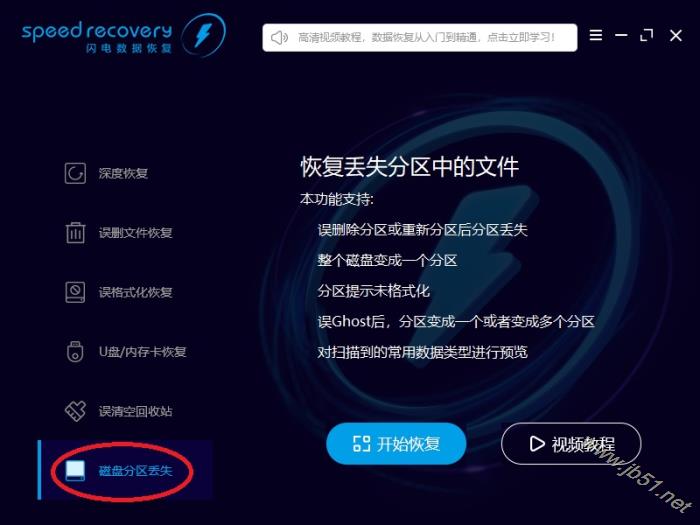
3、双击需要恢复文件的分区,我们这里选择st2000vx 000-1cu164硬盘。
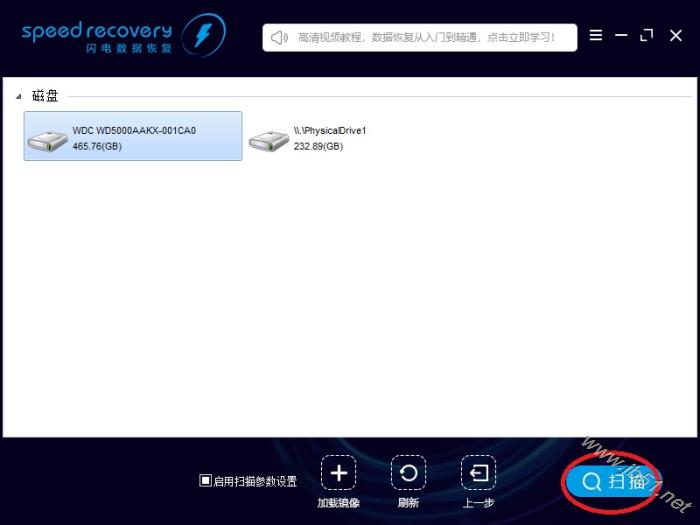
4、弹出对话框,提示“是否扫描‘st2000vx 000-1cu164'”,点“是”,软件立即扫描我们选择的硬盘数据。

5、仅用十几秒钟,软件已经找到很多文件。
“00找到的文件(285个文件)”,表示根据文件数据从当前硬盘分析出来285个文件。
“01 new(d:)正常文件(24362个文件)”,表示在硬盘上找到的d分区,共24362个正常的文件。
“02 new(d:)删除文件(42777个文件)”,表示在硬盘上找到的d分区,共42777个删除的文件。
03、04、05、06等分支是从当前硬盘发现的其他分区。
用鼠标左键点击树形控件或列表控件上的小方框,勾选需要恢复的文件,左下角显示当前勾选的文件数量。然后点右下“恢复”按钮。
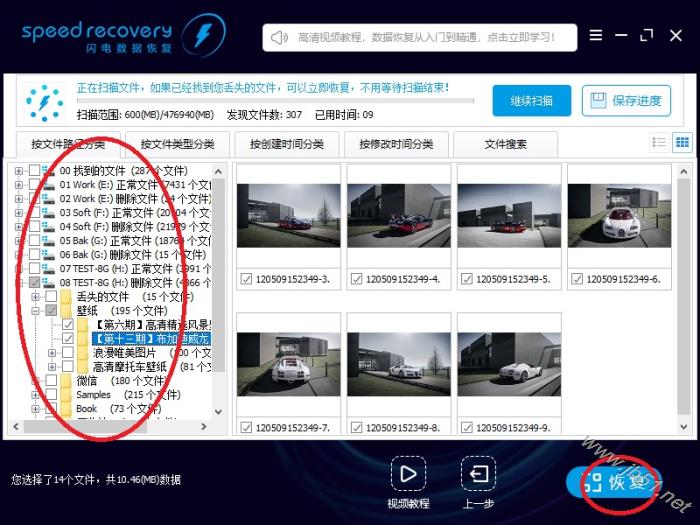
6、点击“选择目录”按钮,选择恢复的文件保存在哪个目录。然后点“确定”按钮。
注意:请不要将文件恢复到有数据需要恢复的分区里,以免造成二次破坏。
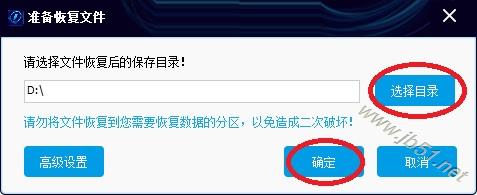
7、等待恢复完成。
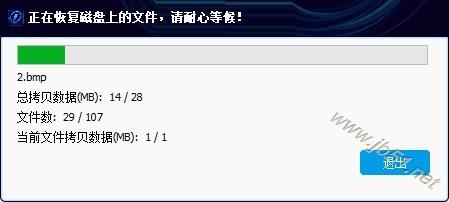
8、恢复完成,弹出提示信息。点“前往恢复文件夹”,可以到恢复文件夹看刚才恢复的文件。
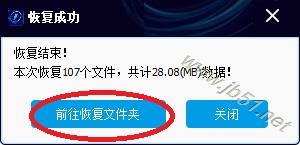



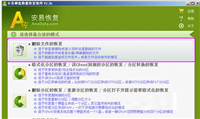
发表评论